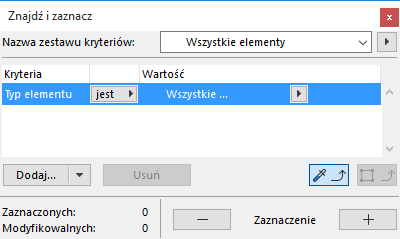
Za pomocą Palety Znajdź i zaznacz możesz zaznaczać i odznaczać elementy na podstawie zdefiniowanych kryteriów.
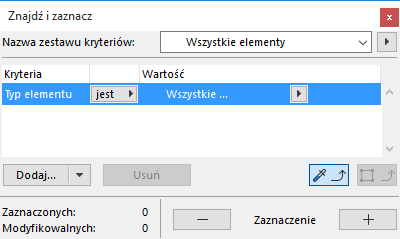
Tę paletę można otworzyć używając polecenia Edycja> Znajdź i zaznacz;
lub klikając skrót Znajdź i zaznacz z Podstawowego paska narzędzi:

W trakcie pracy paleta Znajdź i zaznacz może być otwarta cały czas.
Konfiguracja kryteriów opcji Znajdź i Zaznacz
Aby skonfigurować kryteria Znajdź i zaznacz można skorzystać z uprzednio skonfigurowanych Zestawów kryteriów lub dokonać konfiguracji ręcznie, zgodnie z opisem w poniższych rozdziałach:
Zdefiniuj kryteria dla elementu
Na podstawie zaznaczonych elementów, określ kryteria
Kliknij Plus, aby zaznaczyć
Po skonfigurowaniu kryteriów kliknij przycisk Plus. Należy zaznaczyć wszystkie elementy, które spełniają zdefiniowane kryteria.
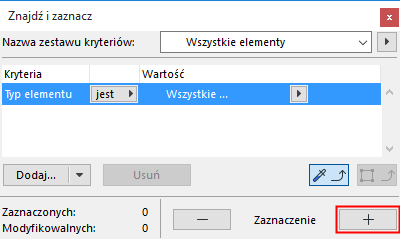
•Elementy zostaną zaznaczone w wyświetlonych warstwach aktualnie aktywnego okna.
•Wartości Zaznaczono i Do zmian na dole po lewej stronie pokazują informacje na temat aktualnie zaznaczonych elementów projektu.
Odznacz elementy
Kliknij przycisk Minus, aby odznaczyć te elementy, które spełniają bieżące kryteria w Palecie Znajdź i zaznacz.
Na podstawie zaznaczonych elementów, określ kryteria
Z tej funkcji możesz skorzystać jeśli dodałeś kilka kryteriów (np. Typ elementu, Warstwa, Powierzchnia) w oknie dialogowym Znajdź i wybierz i chcesz zdefiniować ich wartości na podstawie istniejącego elementu. To szybki sposób na zdefiniowanie zestawu kryteriów opcji Znajdź i zaznacz.
1.W oknie dialogowym Znajdź i zaznacz, określ kryteria wyszukiwania (np. Typ elementu, Warstwa).
2.Kliknij przycisk Pobierz parametry, aby go aktywować.
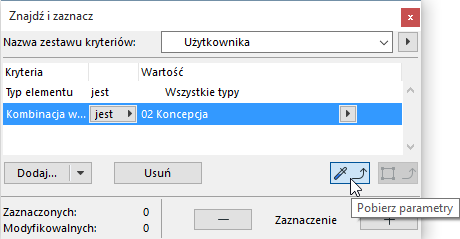
3.Ustaw kursor w projekcie, naciśnij Alt i kliknij element, którego ustawienia chcesz pobrać.
4.Wartości Typu elementu i Warstwy klikniętego elementu zostaną pobrane do okna dialogowego Znajdź i zaznacz.
Użyj Obszaru Zaznaczenia w obrębie funkcji Znajdź i Zaznacz
Jeżeli wstawiłeś Obszar Zaznaczenia, funkcja Znajdź i Zaznacz automatycznie uwzględni kryterium Obszaru Zaznaczenia. Można wtedy wybrać wyszukiwanie zarówno wewnątrz, jak i na zewnątrz Obszaru Zaznaczenia.
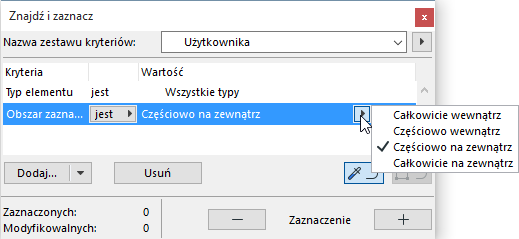
Kopiuj parametry
Jeżeli zaznaczysz dowolne elementy w projekcie, uaktywni się drugi z przycisków - Kopiuj parametry. Kliknięcie tego przycisku załaduje ustawienia elementu zaznaczonego jako ostatni do palety Znajdź i zaznacz.
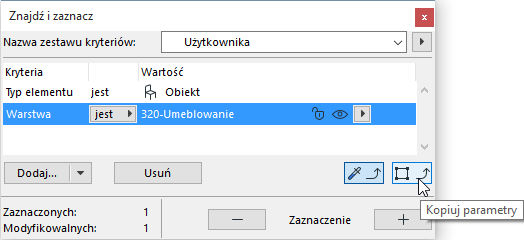
Tematy pokrewne:
Znajdź i zaznacz Bloki tekstowe/Etykiety
Znajdź i zaznacz brakujące elementy biblioteczne
Znajdź i zaznacz elementy z brakującymi atrybutami
Określ kryteria elementu, używając danych IFC
Znajdź i zaznacz element lub materiał budowlany: Według Właściwości i klasyfikacji